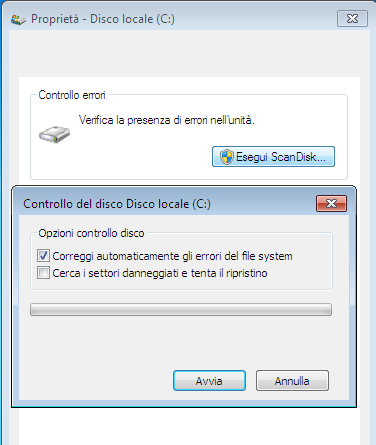Come correggere gli errori sul disco rigido
In questa guida, troverai al dettaglio su come correggere gli errori sul disco rigido, per una corretta opera di manutenzione del tuo PC. Per effettuare questa operazione, ti illustro lo strumento integrato Windows che andiamo ad utilizzare. Cosa è di preciso lo ScanDisk? Questa utility del sistema serve per cercare e riparare tutti i settori del File System di Windows. Detto in poche parole, corregge gli errori logici presenti sul disco. Ma non quelli meccanici.
Nota: Effettuare il Controllo di errori sul disco, equivale a mantenere il computer in buono stato di salute.
Da qualche giorno il tuo computer è un po lento? Probabilmente ci sono dei problemi con l’hard disk. Tranquillo, perché questo non significa che devi necessariamente cambiare il disco rigido ( hard disk ).
A volte, i problemi che comportano il malfunzionamento degli hard disk, si verificano solo a livello software. E Windows include uno strumento per ripararli. Si chiama ScanDisk ed oggi ti spiegherò come usarlo.
Step 1 –
La procedura qui descritta, è valida per tutte le versioni Windows. Compreso Windows 10.
Vediamo ora la procedura :
Per avviare il programma ,
1 – Se ci sono programmi aperti, chiudili tutti.
2 – Clicca sul pulsante Start continua su Computer.
3 – Clicca con il tasto destro, sopra l’icona che rappresenta il tuo disco fisso.
4 – Dal menu contestuale clicca su Proprietà.
5 – Dalla finestra di dialogo Proprietà : Clicca sulla scheda Strumenti.
Come pulire il disco rigido
Clicca esegui ScanDisk.
Step 3 –
Ora dalla finestra di dialogo che si aprirà, clicca su Correggi automaticamente gli errori del file system e spunta Cerca i settori danneggiati e tenta il ripristino e clicca avvia.
Step 4 –
Nel caso venga notificato questo messaggio: Impossibile avviare il controllo del disco durante l’uso clicca su Pianifica controllo del disco, clicca su Pianifica e riavvia.
Step 7 –
Schermata nera al riavvio del computer. Il sistema sta effettuando la correzione richiesta. Lasciamo che termini il procedimento.
Step 6 –
Riavviando il computer in automatico lo ScanDisk effettuerà la correzione richiesta, lasciate terminare l’ analisi e il ripristino, la procedura può durare un po di tempo.
Lasciate terminare la correzione dei File System e se, non vi sono problemi meccanici sul disco troveremo un sistema operativo molto più veloce e performante.
Se desideri assistenza, compila il seguente form